この案件は結構お問い合わせを頂く内容です。
バックアップという言葉はよく耳にするものの、実際にやったことがない方は結構いらっしゃる印象です。
そしてパソコンが故障した際にも「バックアップを取ってたら良かったー」と公開するお言葉もいただきます。
故障してからではバックアップはできません。
故障に対する対策としてWindowsパソコンには優れた機能があります。
それを利用しない手はありません。
まずはおうかがいいたしました。
メーカー製のモニター一体型デスクトップパソコンです。
ハードディスクの容量が大きいのでバックアップを取るためのメディアも、自然と容量の大きなハードディスクが必要となります。
しかしその前にリカバリーディスクの書き出しを行うことの方が先決です。
データが戻らないまでも工場の出荷状態に戻す(正確には弱冠の差があります)事ができる「保険」を作るべきです。
USBハードメモリーと外付けハードディスク、そしてすべての作業のお見積を提示、「思ったより高いな」というお言葉も理解できます。
時間がかかるからなんです。
ですので、今回は外付けハードディスクの手配とバックアップのみを行うことにしました。
リカバリーディスクの作成は説明だけにして、お客様の方で行っていただくことになりました。
早速外付けハードディスクを手配、そして戻って作業にかかります。
やり方を説明いたしましたが、こちらにも参考程度に掲載しておきます。
やはりシステムの容量も大きいので時間は結構かかりました。
2時間程度経過してやっとバックアップ完了。
もちろんUSBメモリーでの「回復ドライブ」も作成しております。
「けっこう大変なんやねー」と感心しておられましたが、説明にはご納得いただけたご様子。
待ち時間が長いだけなので、「次は自分でできます」というお言葉もいただきました。
バックアップを利用するには周りの環境も必要です。
大容量の記憶媒体(ハードディスク)、安定した電源、時間。自動でバックアップが取れてしまうソフトもありますが、結構な料金が必要です。
まずはWindows10に標準搭載されている機能を使うことで、保険を一つ確保することが先決ではないでしょうか。
Google CM ↓↓↓
CM ↑↑↑

パソコンの修理をしております。
個人様や事務所様にとってパソコンは無くてはならない時代になりました。そんな経緯を見てきた古めの人間です。
パソコンとうまく付き合うことでお仕事や趣味の幅を広げていきたいと思っております。